Vừa qua Facebook đã có bược cập nhật thông báo quảng cáo FB sẽ hiển thị bao nhiêu giây nữa thì bạn mới có thể xem tiếp news feed. Đợt cập nhật này đã mang lại những trải nghiệm khó chịu với người dùng. Trong bài viết này, MHD sẽ chia sẻ từng bước hướng dẫn chi tiết về việc tắt quảng cáo Facebook trên điện thoại cũng như trên trình duyệt web, cùng những mẹo nhỏ giúp bạn kiểm soát tốt hơn trải nghiệm cá nhân của mình.
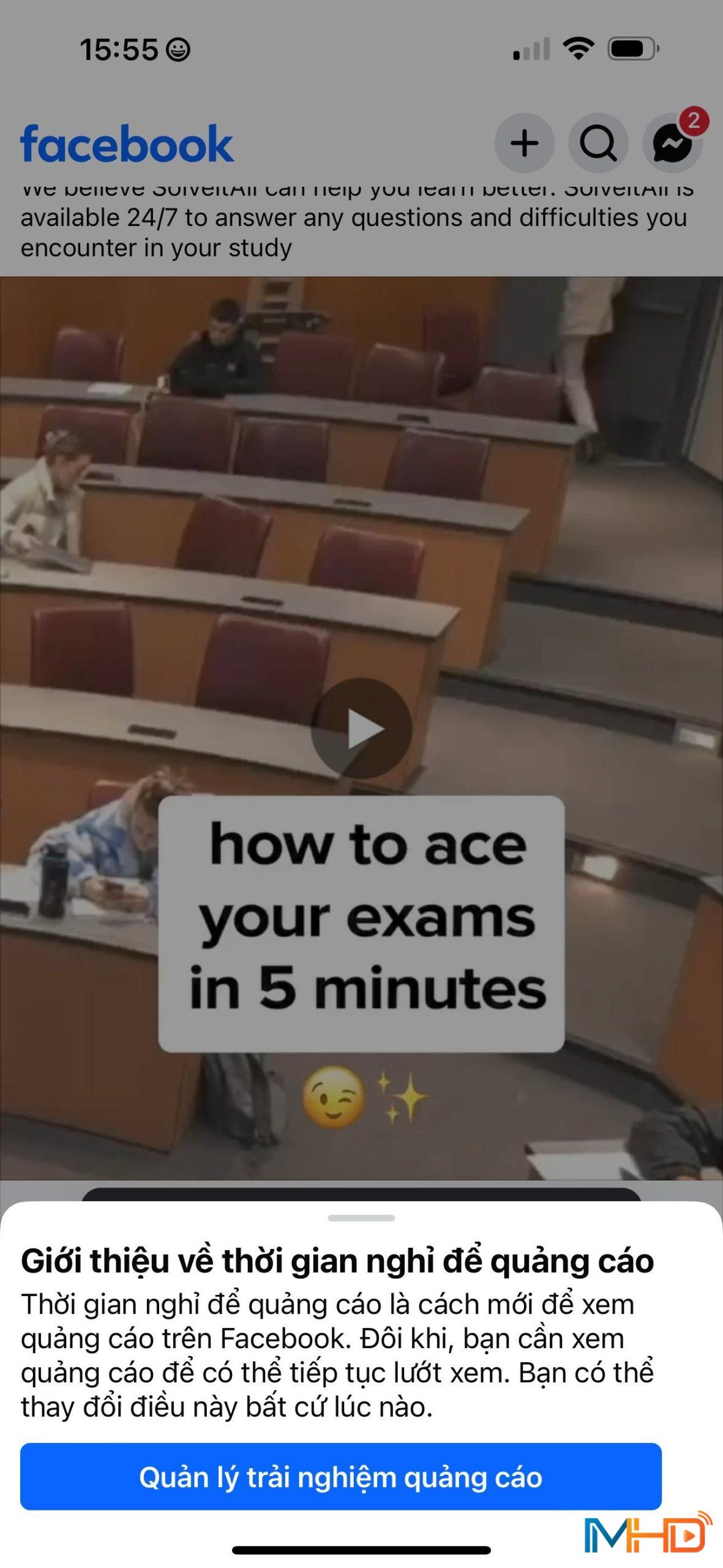
Thông báo hiển thị quảng cáo mới của Facebook 2024
Hướng dẫn tắt quảng cáo Facebook trên điện thoại năm 2025
Không ai có thể phủ nhận tính tiện dụng của điện thoại thông minh. Từ việc duyệt web, xem video, đến kết nối mạng xã hội, mọi thứ đều gói gọn trong chiếc điện thoại nhỏ gọn. Do đó, Facebook trên điện thoại di động cũng trở thành một phần không thể thiếu trong cuộc sống hàng ngày của nhiều người. Đáng tiếc, các quảng cáo đôi khi làm gián đoạn trải nghiệm của bạn. Hãy cùng khám phá cách tắt quảng cáo Facebook trên ứng dụng di động một cách hiệu quả và dễ dàng nhất.
Cách tắt quảng cáo Facebook trên ứng dụng di động
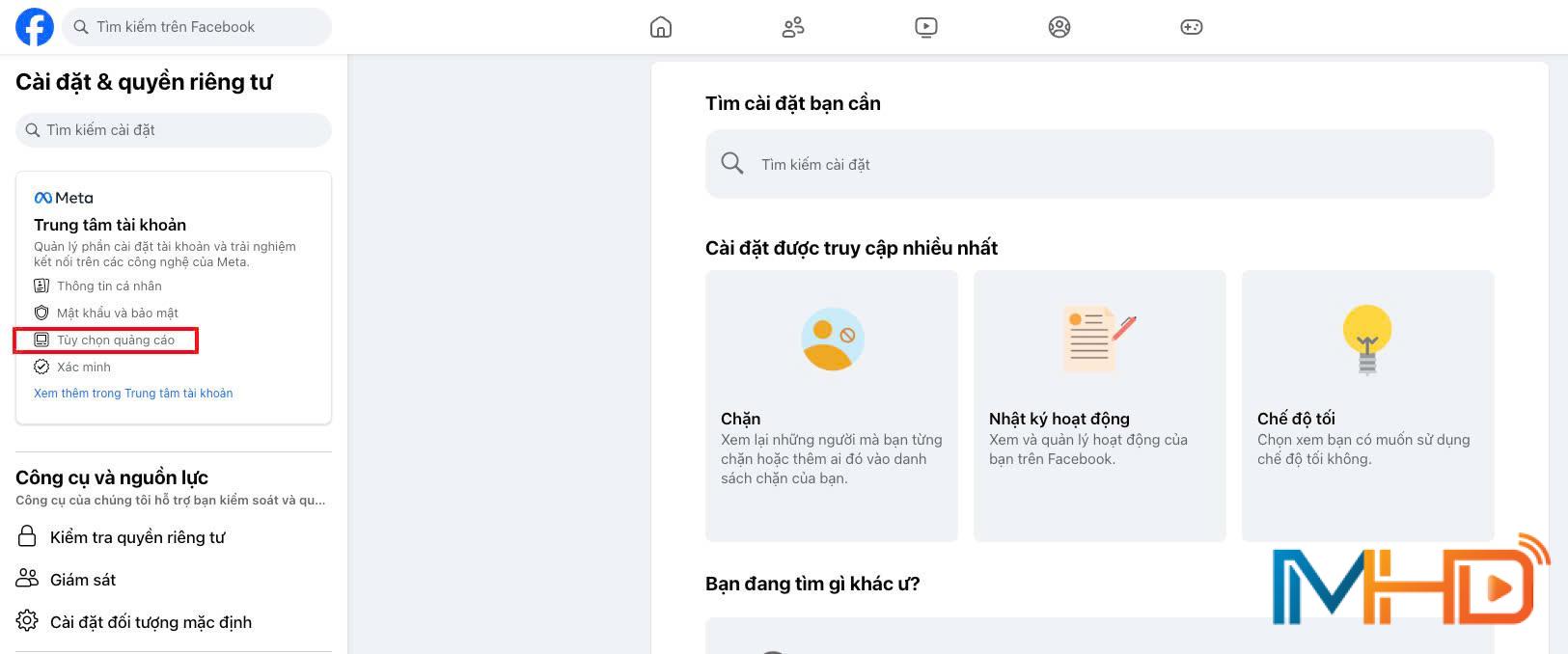
Cách tắt quảng cáo Facebook mới nhất 2024
Tắt quảng cáo trên ứng dụng Facebook, bạn có thể thực hiện theo các bước và giải pháp dưới đây:
- Điều chỉnh sở thích quảng cáo:
- Mở ứng dụng Facebook, điều hướng đến phần Cài đặt (Settings).
- Chọn Cài đặt & Quyền riêng tư (Settings & Privacy) > Cài đặt (Settings).
- Chọn xem thêm Trung Tâm Tài Khoản > Tuỳ chọn quảng cáo (Ad Preferences).
- Tùy chọn quảng cáo cho phép bạn xem và chỉnh sửa danh sách sở thích quảng cáo. Bằng cách xóa hoặc giảm sự xuất hiện của những sở thích không mong muốn, bạn có thể giảm thiểu những quảng cáo phiền phức xuất hiện trên bảng tin của mình.
- Sử dụng phần mềm chặn quảng cáo:
- Ứng dụng AdGuard: Đây là một ứng dụng mạnh mẽ có khả năng chặn quảng cáo trên tất cả các trình duyệt và ứng dụng di động, bao gồm cả Facebook. AdGuard không chỉ giúp giảm thiểu quảng cáo mà còn bảo vệ quyền riêng tư của bạn bằng cách ngăn chặn theo dõi trực tuyến.
- Một ứng dụng khác là Facebook AdBlock, hoạt động bằng cách thiết lập một kết nối VPN nội bộ để chặn toàn bộ quảng cáo trong ứng dụng Facebook.
- Ẩn quảng cáo cụ thể:
- Khi bạn thấy một quảng cáo không phù hợp, hãy nhấn vào dấu ba chấm ở góc trên bên phải của quảng cáo. Chọn Ẩn quảng cáo (Hide Ad) hoặc Tại sao tôi thấy quảng cáo này? (Why am I seeing this ad?) để hiểu thêm và điều chỉnh cài đặt quảng cáo.
- Ẩn quảng cáo không xóa hoàn toàn quảng cáo khỏi bảng tin của bạn nhưng sẽ giúp Facebook hiểu rõ hơn về những quảng cáo mà bạn không quan tâm, từ đó giảm thiểu sự xuất hiện của chúng.
- Khám phá dịch vụ của bên thứ ba:
- Dịch vụ như SaveMyLeads có thể giúp bạn quản lý quảng cáo hiệu quả hơn. SaveMyLeads cho phép bạn thiết lập các quy tắc và bộ lọc để giảm số lượng quảng cáo trên ứng dụng Facebook, mang lại trải nghiệm tốt hơn.
Mặc dù không thể hoàn toàn loại bỏ tất cả các quảng cáo trên ứng dụng Facebook, nhưng các bước trên sẽ giúp bạn giảm thiểu sự xuất hiện của những quảng cáo không mong muốn, cải thiện trải nghiệm người dùng đáng kể.
Tắt quảng cáo Facebook trên trình duyệt web
Tắt quảng cáo trên trình duyệt web và trên điện thoại có nhiều điểm khác biệt. Khi sử dụng trình duyệt web, bạn không bị giới hạn bởi cấu trúc và tính nhất quán của ứng dụng di động. Có nhiều tiện ích mở rộng và phương pháp giúp bạn kiểm soát quảng cáo trên Facebook một cách chi tiết hơn.
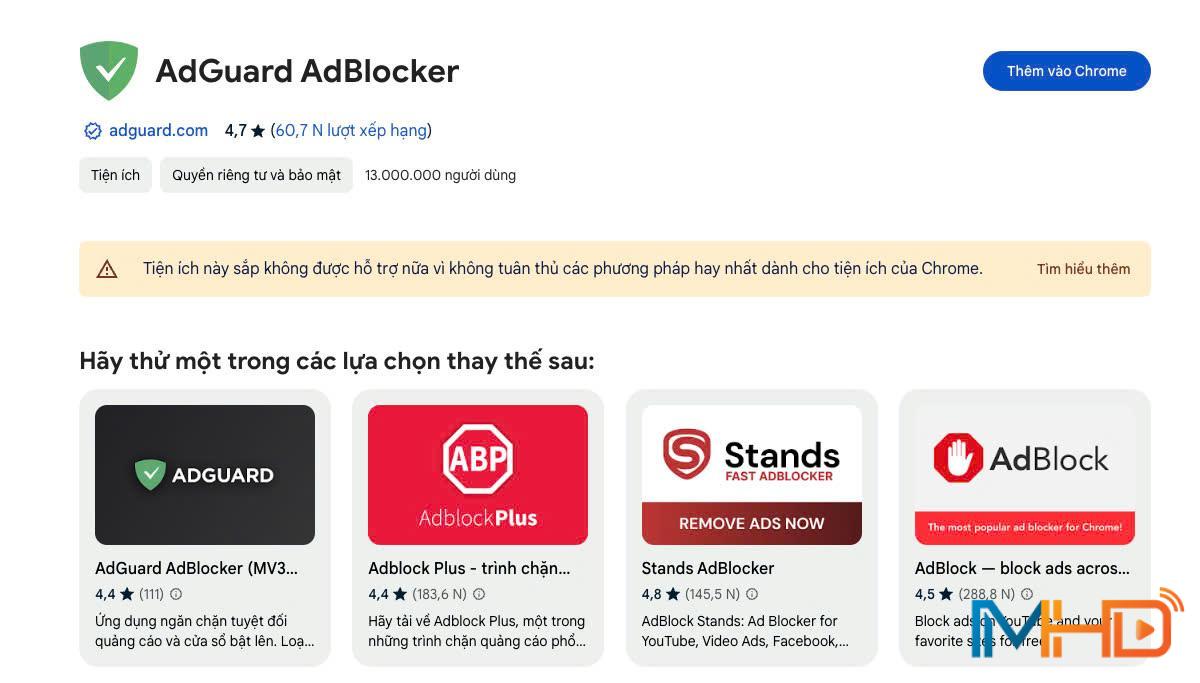
Cách tắt quảng cáo Facebook bẳng tiện ích AdGuard
Sử dụng tiện ích chặn quảng cáo
Các tiện ích chặn quảng cáo là công cụ mạnh mẽ giúp bạn loại bỏ hoàn toàn quảng cáo khỏi trang Facebook. Một số tiện ích phổ biến bao gồm:
- AdGuard: Đây là một tiện ích chặn quảng cáo rất hiệu quả. Nó không chỉ chặn quảng cáo mà còn tốc độ duyệt web.
- Ghostery: Ghostery giúp bạn chặn quảng cáo và trình theo dõi, bảo vệ quyền riêng tư của bạn khi duyệt web.
Sau khi cài đặt các tiện ích này trên trình duyệt, quảng cáo sẽ tự động bị chặn trên Facebook cũng như các trang web khác.
Tùy chỉnh sở thích quảng cáo
Facebook cho phép bạn quản lý sở thích quảng cáo thông qua cài đặt:
- Vào Cài đặt & quyền riêng tư > Cài đặt > Trung tâm tài khoản > Sở thích quảng cáo.
- Tại đây, bạn có thể tùy chỉnh các loại quảng cáo mà bạn không muốn nhìn thấy, chẳng hạn như ẩn quảng cáo từ các nhà quảng cáo cụ thể hoặc theo các chủ đề mà bạn không quan tâm.
Ẩn các quảng cáo không mong muốn
Khi thấy một quảng cáo mà bạn không thích, bạn có thể ẩn nó bằng cách nhấp vào biểu tượng ba chấm trên quảng cáo đó và chọn Ẩn quảng cáo. Facebook sẽ không hiển thị quảng cáo tương tự trong tương lai.
Các bước này sẽ giúp bạn kiểm soát tốt hơn trải nghiệm duyệt web của mình trên Facebook, từ đó giảm thiểu sự phiền nhiễu do quảng cáo gây ra.
[Cập nhật 2024] Chính sách quảng cáo Facebook mới nhất bạn phải biết
Quản lý quảng cáo trên Facebook
Quản lý quảng cáo Facebook đòi hỏi sự tỉ mỉ và cập nhật thường xuyên để đảm bảo hiệu quả và trải nghiệm người dùng tối ưu. Dưới đây là một số phương pháp và mẹo hữu ích giúp bạn kiểm soát quảng cáo trên Facebook một cách hiệu quả hơn.
Cách tạo danh sách chặn quảng cáo
Để tạo danh sách chặn quảng cáo, bạn có thể thực hiện theo các bước chi tiết dưới đây:
- Khởi động ứng dụng Facebook hoặc website:
- Đăng nhập vào tài khoản Facebook của bạn và nhấn vào biểu tượng ảnh hồ sơ để vào phần cài đặt.
- Truy cập vào phần quản lý quảng cáo:
- Vào Cài đặt & Quyền riêng tư (Settings & Privacy) sau đó chọn Cài đặt (Settings).
- Trong menu bên trái, chọn Quảng cáo (Ads).
- Tại đây, bạn sẽ thấy tùy chọn Tùy chọn quảng cáo (Ad Preferences). Bạn có thể lọc và ẩn các quảng cáo mà bạn không muốn thấy bằng cách chọn các tùy chọn phù hợp.
- Tạo danh sách chặn quảng cáo:
- Truy cập vào Trình quản lý quảng cáo (Ad Manager) hoặc Trung tâm tài khoản (Account Settings) để tạo danh sách các nhà quảng cáo hoặc chủ đề quảng cáo mà bạn muốn chặn.
Sử dụng cài đặt quyền riêng tư để giảm quảng cáo
Các cài đặt quyền riêng tư trên Facebook cho phép bạn kiểm soát thông tin nào có thể được sử dụng để tạo quảng cáo:
- Truy cập vào phần quản lý Quảng cáo:
- Trong phần Quảng cáo (Ad Preferences), chọn Tùy chọn quảng cáo.
- Tắt các tùy chọn như Dựa trên hoạt động của bạn trên các trang web và ứng dụng bên ngoài và Dựa trên hoạt động của bạn trên Facebook để giảm số lượng quảng cáo cá nhân hóa mà bạn nhận được.
- Chỉnh sửa danh sách:
- Bạn cũng có thể chỉnh sửa danh sách Người và đối tượng mà bạn có thể bị nhắm đến để giảm thiểu lượng quảng cáo từ người hoặc chủ đề mà bạn không quan tâm.
- Tắt hoàn toàn quảng cáo Facebook:
- Truy cập vào Cài đặt và chọn Quảng cáo.
- Thực hiện các bước như đã đề cập để quản lý và giảm đặt quảng cáo phù hợp. Bạn có thể không hoàn toàn loại bỏ quảng cáo nhưng sẽ điều chỉnh chúng sao cho ít gây phiền phức hơn.
Những bước này giúp bạn kiểm soát được trải nghiệm quảng cáo trên Facebook, từ đó giảm thiểu sự phiền phức từ quảng cáo không mong muốn.
Tìm kiếm quảng cáo đã bị tắt mới nhất 30/06/2025
Kiểm tra các quảng cáo đã bị tắt là bước quan trọng để đảm bảo bạn không bỏ lỡ thông tin hoặc cập nhật liên quan từ Facebook. Việc này cũng giúp bạn quản lý các chiến dịch quảng cáo hiệu quả hơn. Dưới đây là các bước hướng dẫn chi tiết về cách kiểm tra các quảng cáo đã bị tắt trên tài khoản Facebook.
Cách kiểm tra các quảng cáo bị tắt trên tài khoản Facebook
- Truy cập Ads Manager:
- Đăng nhập vào tài khoản Facebook của bạn và truy cập vào Ads Manager. Ads Manager là nơi bạn có thể quản lý tất cả các chiến dịch quảng cáo.
- Chọn Tab Quảng cáo:
- Tại Ads Manager, chọn tab Quảng cáo. Đây là nơi hiển thị danh sách tất cả các chiến dịch, nhóm quảng cáo và từng quảng cáo của bạn.
- Lọc trạng thái quảng cáo:
- Sử dụng tùy chọn lọc trạng thái để tìm kiếm các quảng cáo đã bị tắt hoặc không hoạt động. Bạn có thể tìm kiếm theo trạng thái như Đã tắt hoặc Không hoạt động để rà soát lại các quảng cáo bị tắt.
- Xem lịch sử hoạt động:
- Mỗi quảng cáo trên Facebook đều có lịch sử hoạt động. Bạn có thể xem chi tiết lịch sử hoạt động của từng quảng cáo để biết lý do tại sao quảng cáo đó bị tắt. Chọn quảng cáo bạn muốn kiểm tra và nhấp vào biểu tượng đồng hồ ở phía bên phải để xem hoạt động cụ thể.
- Nhận thông báo qua email:
- Nếu quảng cáo của bạn bị tắt vì lý do nào đó vi phạm chính sách của Facebook, bạn sẽ nhận được thông báo qua email hoặc thông báo trong Ads Manager. Kiểm tra email của bạn thường xuyên để nhận thông báo mới nhất.
- Kiểm tra thông tin tài chính:
- Đảm bảo rằng tất cả các phương thức thanh toán của bạn vẫn hợp lệ. Các vấn đề thanh toán có thể dẫn đến việc quảng cáo bị tắt. Kiểm tra lại thông tin thanh toán trong phần cài đặt thanh toán của Facebook để đảm bảo không có vấn đề về tài chính.
Xem lịch sử quảng cáo đã bị chặn
Lịch sử quảng cáo bị chặn giúp bạn hiểu rõ hơn về quá trình phát triển và sự thay đổi của các chiến dịch quảng cáo. Điều này đặc biệt quan trọng với các chiến dịch có tính dài hạn và cần tối ưu hóa liên tục.
- Truy cập lịch sử quảng cáo:
- Vào phần Lịch sử quảng cáo trong Ads Manager. Chọn mục Lịch sử Hoạt động Quảng cáo để hiển thị danh sách các quảng cáo đã từng bị tắt hoặc chặn.
- Kiểm tra chi tiết:
- Trong lịch sử hoạt động, bạn có thể xem chi tiết về từng quảng cáo, lý do bị tắt, những hành động đã được thực hiện trước đó. Điều này giúp bạn điều chỉnh lại chiến lược và tránh các lỗi tương tự trong tương lai.
- Xem các thay đổi trong cách quảng cáo hiển thị:
- Các nền tảng quảng cáo như Facebook không ngừng cập nhật và thay đổi thuật toán. Bởi vậy, xem lịch sử quảng cáo sẽ giúp bạn nắm bắt các thay đổi cụ thể và điều chỉnh quảng cáo cho phù hợp hơn.
- Tối ưu hóa chiến lược:
- Dựa vào lịch sử hoạt động, bạn có thể tiến hành tối ưu hóa chiến lược quảng cáo bằng cách thử nghiệm A/B testing để tìm ra các phương pháp hiệu quả nhất.
Những bước này giúp bạn kiểm soát và quản lý tốt hơn các chiến dịch quảng cáo, từ đó tăng cường hiệu suất và giảm thiểu tình trạng quảng cáo bị chặn.
Thay đổi cách quảng cáo hiển thị
Điều chỉnh cách quảng cáo hiển thị cũng là một phương pháp quan trọng để cải thiện trải nghiệm của người dùng trên Facebook. Bằng cách cá nhân hóa và tối ưu hóa quảng cáo, bạn có thể giảm thiểu sự phiền nhiễu và đồng thời tăng cường hiệu quả tiếp thị.
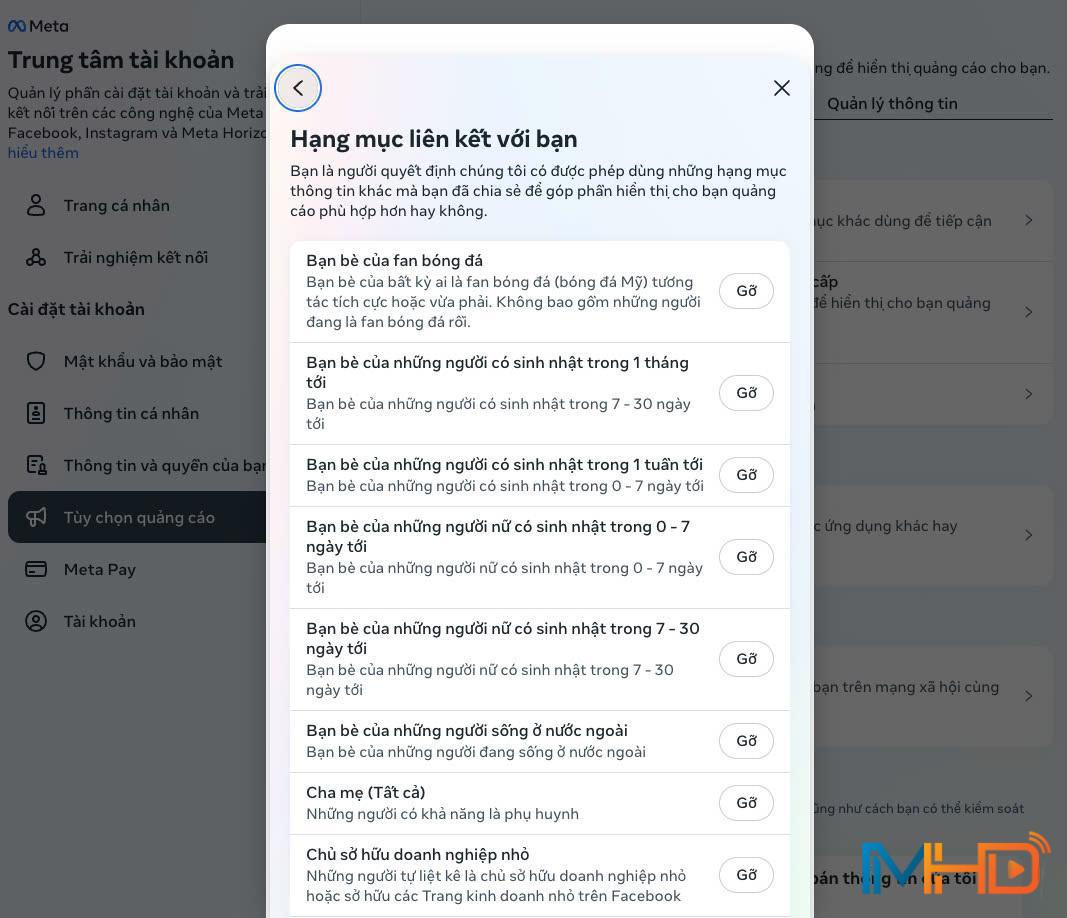
Quản lý thông tin cá nhân để chạy quảng cáo
Điều chỉnh cài đặt quảng cáo cá nhân hóa
- Truy cập vào Cài đặt Quảng cáo:
- Đăng nhập vào tài khoản Facebook của bạn.
- Nhấp vào biểu tượng menu ở góc trên bên phải và chọn Cài đặt & Quyền riêng tư sau đó chọn Cài đặt.
- Trong menu bên trái, tìm và chọn Quảng cáo.
- Điều chỉnh sở thích quảng cáo:
- Tại mục Sở thích quảng cáo người dùng có thể xem các danh mục mà Facebook đã xác định dựa trên hoạt động của bạn. Bạn có thể xóa các sở thích mà không còn phù hợp hoặc không muốn xem quảng cáo liên quan nữa.
- Tắt quảng cáo cá nhân hóa:
- Trong cùng phần Quảng cáo tìm đến mục Cài đặt quảng cáo.
- Bạn có thể chọn Tắt quảng cáo dựa trên hoạt động từ các ứng dụng và website bên ngoài để ngăn chặn quảng cáo cá nhân hóa dựa trên lịch sử duyệt web và tương tác của bạn.
- Quản lý dữ liệu:
- Điều chỉnh cài đặt dữ liệu quảng cáo: Bạn có thể xóa lịch sử hoạt động và không cho phép Facebook sử dụng dữ liệu từ các trang web hoặc ứng dụng bên ngoài để cá nhân hóa quảng cáo.
- Sử dụng chế độ Incognito hoặc trình duyệt không theo dõi:
- Sử dụng các chế độ duyệt web không theo dõi hoặc xóa cookie thường xuyên có thể giúp hạn chế việc Facebook thu thập dữ liệu cá nhân cho quảng cáo.
Làm thế nào để giảm sự xuất hiện của quảng cáo theo sở thích
- Điều chỉnh quyền riêng tư:
- Truy cập Cài đặt và Quyền riêng tư, sau đó chọn Cài đặt.
- Chọn Cài đặt quyền riêng tư và bảo mật -> Quản lý dữ liệu -> Chọn Không theo dõi để ngăn cản Facebook sử dụng lịch sử duyệt web của bạn cho mục đích quảng cáo.
- Giảm sự theo dõi:
- Sử dụng các tiện ích chặn quảng cáo như AdBlock Plus hoặc uBlock Origin. Tiện ích này không chỉ chặn quảng cáo mà còn ngăn chặn việc theo dõi trình duyệt và thu thập dữ liệu của bạn.
- Quyền riêng tư trên ứng dụng:
- Kiểm tra và điều chỉnh quyền riêng tư của các ứng dụng mà bạn đã kết nối với Facebook. Xóa các ứng dụng không cần thiết hoặc không sử dụng để giảm thiểu sự thu thập thông tin của bên thứ ba.
Cách làm này không chỉ giúp bạn trải nghiệm Facebook một cách thoải mái hơn mà còn bảo vệ quyền riêng tư của bạn, giảm thiểu sự phiền hà từ quảng cáo.
Hỗ trợ và tư vấn
Trong quá trình sử dụng Facebook, nếu bạn gặp phải bất kỳ vấn đề nào liên quan đến quảng cáo, bạn có thể tìm đến sự hỗ trợ và tư vấn từ Facebook và cộng đồng người dùng. Các kênh hỗ trợ này giúp bạn giải quyết các vướng mắc một cách nhanh chóng và hiệu quả.
Liên hệ với trung tâm hỗ trợ Facebook
Facebook cung cấp một trung tâm hỗ trợ trực tuyến với nhiều công cụ và hướng dẫn chi tiết:
- Trung Tâm Trợ Giúp Facebook:
- Truy cập trang Facebook Help Center. Đây là nơi tổng hợp các tài liệu hướng dẫn và câu trả lời cho các câu hỏi thường gặp. Bạn có thể tra cứu thông tin về cách tắt quảng cáo, giải quyết vấn đề về tài khoản, nhiều vấn đề khác.
- Liên hệ trực tiếp:
- Để giải quyết các vấn đề gấp rút, bạn có thể gửi yêu cầu hỗ trợ trực tiếp từ phần Cài đặt (Settings) => Trợ giúp & hỗ trợ (Help & Support).
- Mô tả chi tiết vấn đề của bạn để nhận được hỗ trợ chính xác và kịp thời từ đội ngũ hỗ trợ của Facebook. Nhớ cung cấp các thông tin cần thiết như ảnh chụp màn hình, mô tả chi tiết về lỗi gặp phải.
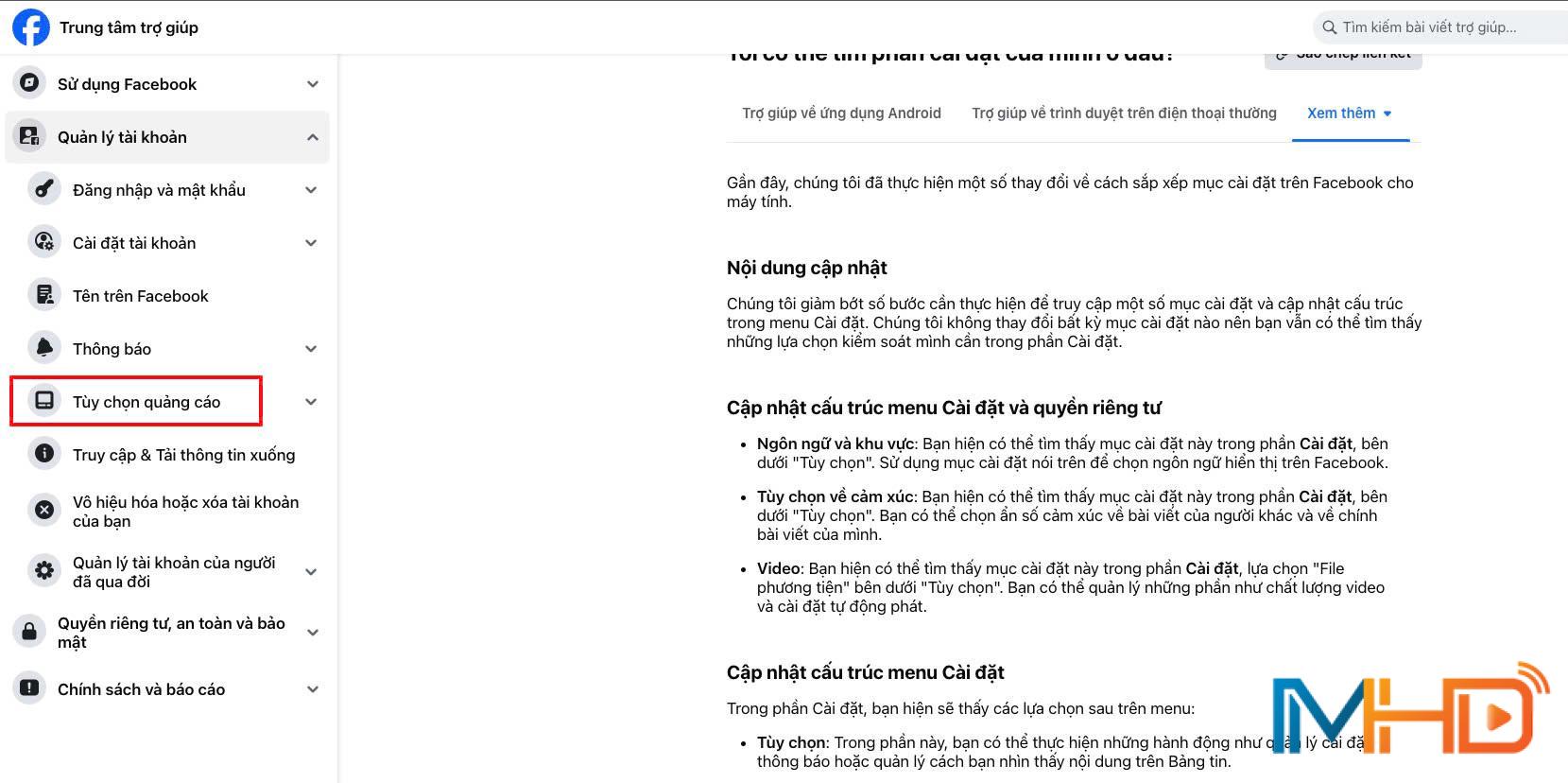
Trung tâm hỗ trợ quảng cáo của Facebook
Tìm kiếm thông tin từ cộng đồng người dùng Facebook
Cộng đồng người dùng Facebook cũng là một nguồn hỗ trợ quý báu. Bạn có thể tham gia và tìm kiếm sự tư vấn từ các diễn đàn, nhóm Facebook nơi người dùng chia sẻ kinh nghiệm và mẹo về việc sử dụng Facebook.
- Cộng đồng hỗ trợ Facebook:
- Tham gia và đặt câu hỏi trong các nhóm như Facebook Business Help Community. Đây là nơi mà các nhà quảng cáo và người dùng khác cùng nhau chia sẻ kinh nghiệm và mẹo sử dụng.
- Diễn đàn và nhóm Facebook:
- Tham gia các nhóm Facebook hoặc diễn đàn thảo luận nơi người dùng chia sẻ kinh nghiệm và bí quyết liên quan đến việc sử dụng Facebook. Những nhóm này thường có nhiều thành viên sẵn sàng giúp đỡ và tư vấn về các vấn đề tương tự.
- Các nhóm như “Facebook Marketing & Ads Support” hoặc “Facebook Ads Support Group” có thể là nguồn tài nguyên hữu ích cho bạn.
- Theo dõi các trang và blog chuyên về Facebook:
- Các trang web uy tín tại Việt Nam như Zing News, Vietnamnet, Tuổi Trẻ Online cũng cung cấp rất nhiều bài viết, hướng dẫn hữu ích liên quan đến việc sử dụng và quản lý quảng cáo trên Facebook.
Bằng cáchTận dụng những nguồn thông tin và cộng đồng hỗ trợ trên sẽ giúp bạn giải quyết các vấn đề liên quan đến quảng cáo một cách nhanh chóng và hiệu quả.
Kết luận
Trong thời đại số hóa hiện nay, việc quản lý và tối ưu hóa quảng cáo trên Facebook trở thành nhu cầu thiết yếu đối với nhiều người dùng. Bất kể bạn là cá nhân hay doanh nghiệp, hiểu rõ các phương pháp tắt và quản lý quảng cáo sẽ mang lại trải nghiệm sử dụng mạng xã hội tốt hơn và hiệu quả tiếp thị cao hơn.
Facebook, với hệ thống quảng cáo phức tạp và không ngừng cải tiến, đôi khi khiến người dùng cảm thấy quảng cáo quá nhiều và không liên quan đến sở thích của mình. Tuy nhiên, như đã đề cập trong bài viết này, MHD Media đã chia sẻ có nhiều cách để bạn kiểm soát và điều chỉnh các quảng cáo xuất hiện trên bảng tin của mình.


